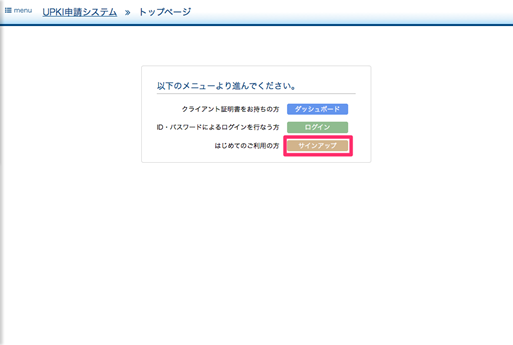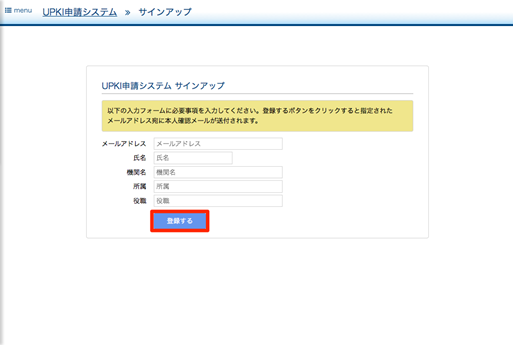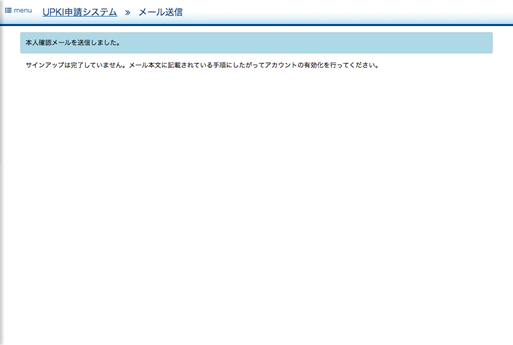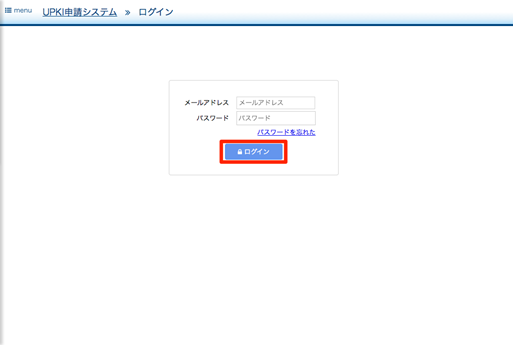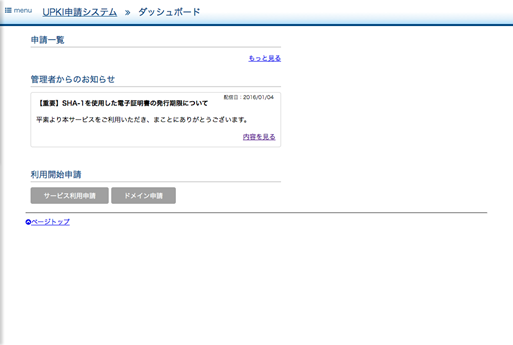...
- トップページよりサインアップボタンをクリックします。
- サインアップ画面が表示されます。
表示された入力項目をすべて入力し、登録ボタンをクリックします。なお、入力項目は以下の入力規則にしたがって入力します。
入力項目数入力項目名 入力可能文字数 入力可能文字種 メールアドレス 5 ~ x 半角英数字、半角記号 氏名 1 ~ 30 制限なし 機関名 1 ~ 40 制限なし 所属 1 ~ 40 制限なし 役職 1 ~ 25 制限なし 登録ボタンをクリックすると入力したメールアドレス宛にパスワードを記載した本人確認メールが送信され、メール送信完了画面が表示されます。
本人確認メール(赤字部分はシステムが生成します)件名 UPKI申請システム サインアップ確認メール 本文 【入力したメールアドレス】さん
UPKI申請システムへのサインアップが行われました。
以下のリンクをクリックし、UPKI申請システムにログインください。
ログインするとあなたのアカウントが有効化されます。
<ログイン画面>
【ログイン画面のURL】
<ログインパスワード>
【発行されたパスワード】
このメールに心当たりがない方はUPKI申請システムにお問い合わせください。
<certs@nii.ac.jp>本人確認メールに記載のログイン画面URLにアクセスします。
サインアップ時に入力したメールアドレスと、本人確認メールに記載のパスワードを入力し、ログインボタンをクリックします。
- ログインに成功するとダッシュボードが表示されます。
以上でサインアップは完了となります。
...